Part2ではJava SE Development Kit(JDK)とテキスト・エディタを使ってJavaのプログラミングをしてみました。このJava開発の基本を身に付けたら,Eclipseを使ってみましょう。Eclipseをはじめとする統合開発環境(IDE)を利用すると,コード補完機能などを使って,より効率的にプログラミングができます。
Eclipseは,Javaでプログラミングをする際の,代表的な統合開発環境(Integrated Development Environment,IDE)の一つです。Eclipseは,Javaだけのものではなく,C/C++,PHP,Ruby,Pythonなどでも利用できます。ただ,最初は使い方が簡単なJava用Eclipseを使ってみるのがよいでしょう。
Eclipseの総本山と言えるWebサイトのアドレスはhttp://www.eclipse.org/です。ただ,日本語版のEclipseを使おうとしているなら,MergeDoc Projectで日本語化されたEclipseのパッケージ「Pleiades All in One 日本語ディストリビューション」をダウンロードするのが簡単です。
ZIPファイルの復元に注意
MergeDoc Projectのトップ・ページを下に少し進むと,「ダウンロード」という欄があり,その下に「Pleiades All in One 日本語ディストリビューション(zipファイル)」という欄があります(図1)。この記事を執筆した2008年9月下旬の段階ではそこに「Eclipse 3.4 Ganymede」というバージョンと,「Eclipse 3.3 Europa」というバージョンのリンクがあります。今回は,3.4を使ってみます。
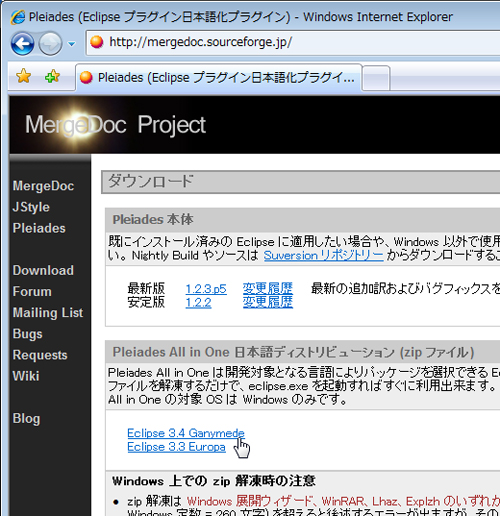
「Eclipse 3.4 Ganymede」というリンクをクリックすると,図2の画面に進みます。ここでも,複数のパッケージの中から選択します。すべてが入った「Ultimate」,Java開発用の「Java」などがあり,それぞれに「JREあり」「JREなし」があります。JREはJava Runtime Environmentの略で,Javaの実行環境のことです。ここでは,JavaのJREありをダウンロードしてください*1。ダウンロードするファイル「pleiades-all-in-one-java-jre_20080924.zip」の大きさは546Mバイトです*2。
ZIPファイルのダウンロードが終わったら,その内容をハードディスク上に復元(展開)します。図3のようにダウンロードしたZIPファイルを右クリックして「すべて展開」を選び,図4の画面で展開先のフォルダを指定し,「展開」ボタンを押すと復元が始まります。
実は図1の画面の下の方に書かれているのですが,Windows用EclipseのZIPファイルを復元する際は,パス名の長さで問題が起きないように注意が必要です。図4では「C:\eclipse」というフォルダに復元するように指定しています。復元先のフォルダ名が長いと,正しくファイルを復元できず,また,復元するソフトによっては,適切でないエラー・メッセージを表示したり,問題があるのにエラー・メッセージを出さなかったりすることがあります。
























































